[3 Méthodes] Comment télécharger photos iCloud sur PC
L’espace de stockage iCloud n’est plus suffisant pour moi. Je veux donc télécharger les photos iCloud et les sauvegarder sur mon PC. Quelles sont les méthodes pour le faire ?
iCloud est un service de stockage en ligne d’Apple. Les utilisateurs peuvent synchroniser leurs données personnelles (musique, contacts, messages texte, etc.) sur iCloud. De cette façon, vous pouvez voir tous les contenus partagés sur les appareils iOS connectés au même identifiant Apple. iCloud offre à chaque utilisateur 5 Go d’espace de stockage gratuit.
Les utilisateurs Apple ne peuvent se passer d’iCloud. Une des raisons principales est qu’il vous permet de synchroniser des photos où que vous soyez. C’est très pratique et rapide ! Mais est-ce que vous savez bien comment télécharger photos iCloud sur PC ? Si vous voulez avoir la réponse à cette question, vous êtes au bon endroit.
SommaireMasquer
1. Tableau de comparaison des 3 méthodes de télécharger photo iCloud
Dans cet article, nous allons vous donner un aperçu détaillé de trois méthodes sur comment télécharger photos iCloud vers PC. Afin de mieux comparer leurs avantages et leurs inconvénients, et pour que vous puissiez faire le choix le plus approprié, nous avons créé le tableau suivant pour vous :
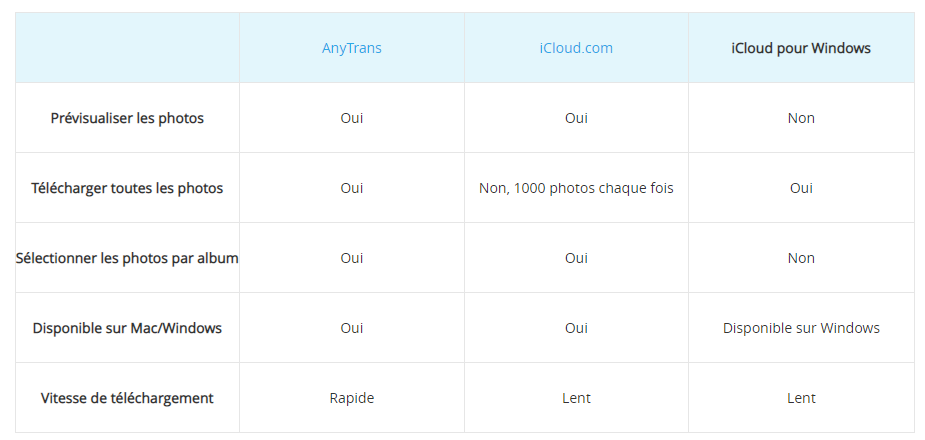
Télécharger photo iCloud
| AnyTrans | iCloud.com | iCloud pour Windows | |
| Prévisualiser les photos | Oui | Oui | Non |
| Télécharger toutes les photos | Oui | Non, 1000 photos chaque fois | Oui |
| Sélectionner les photos par album | Oui | Oui | Non |
| Disponible sur Mac/Windows | Oui | Oui | Disponible sur Windows |
| Vitesse de téléchargement | Rapide | Lent | Lent |
2. Télécharger photos iCloud sur PC/Mac en 1 clic avec AnyTrans
La première solution très efficace consiste à télécharger un logiciel de gestion des données, mais vous devez vous assurer qu’il est sûr et sécurisé. AnyTrans sera votre parfaite solution qui peut vous aider à gérer presque toutes vos données iOS, telles que les contacts, les messages texte, la musique et même les photos sur iCloud ! Depuis son lancement, il a aidé de nombreux utilisateurs à résoudre divers problèmes de sauvegarde et de transfert de données iOS. Il est très populaire parmi les utilisateurs. Comparé à d’autres logiciels de gestion de données, ce logiciel multifonctionnel présente les avantages suivants :
- Téléchargement de données super rapide : que vous ayez des centaines ou des milliers de photos iCloud à télécharger, cela peut être fait en un rien de temps, ce qui vous fait gagner beaucoup de temps
- Une compatibilité très forte : que vous utilisiez l’ancien iPhone 6 ou le dernier iPhone 14Pro, AnyTrans est parfaitement compatible avec eux.
- L’interface est très simple : l’ensemble du processus de téléchargement est très facile. Et avec les instructions pour chaque étape, il vous suffit de quelques clics.
- Vous pouvez également prévisualiser toutes vos photos iCloud pour réaliser un téléchargement sélectif.
Veuillez télécharger AnyTrans gratuitement sur votre ordinateur.
Télécharger pour Win Compatible avec tous Windows Télécharger pour Mac Compatible avec tous MacOS
Essai Gratuit*100% Propre & Sûr
Si vous avez déjà téléchargé AnyTrans, veuillez suivre les étapes suivantes pour télécharger photos iCloud sur Mac/Windows :
- Ouvrez AnyTrans sur votre ordinateur.
- Cliquez sur le bouton « Gestionnaire iCloud ».
- Connectez-vous à iCloud. En même temps, AnyTrans n’enregistre pas vos données.

Gestionnaire iCloud
- Cliquez sur « Photos ».
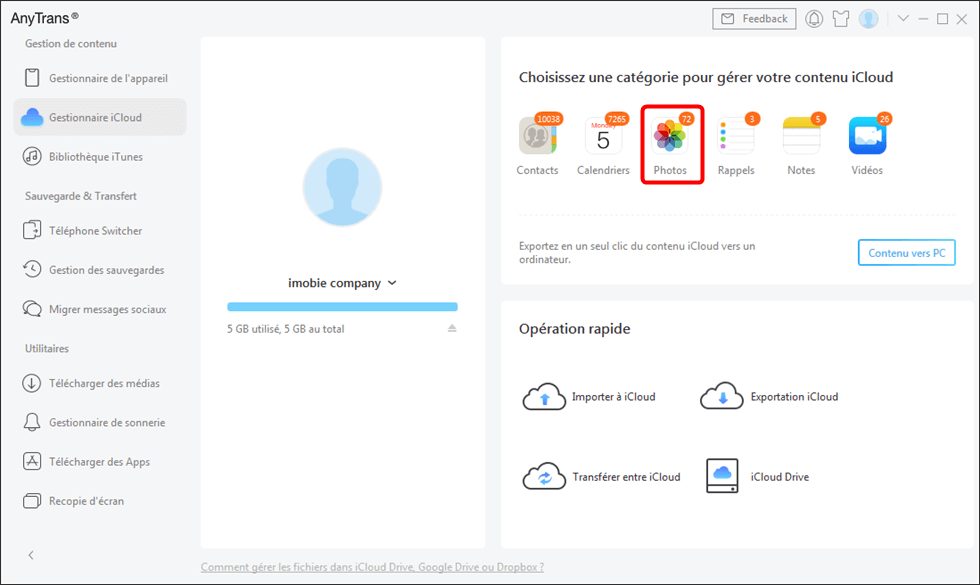
Sélectionnez les photos pour gérer
- Sélectionnez les photos que vous voulez télécharger sur PC.
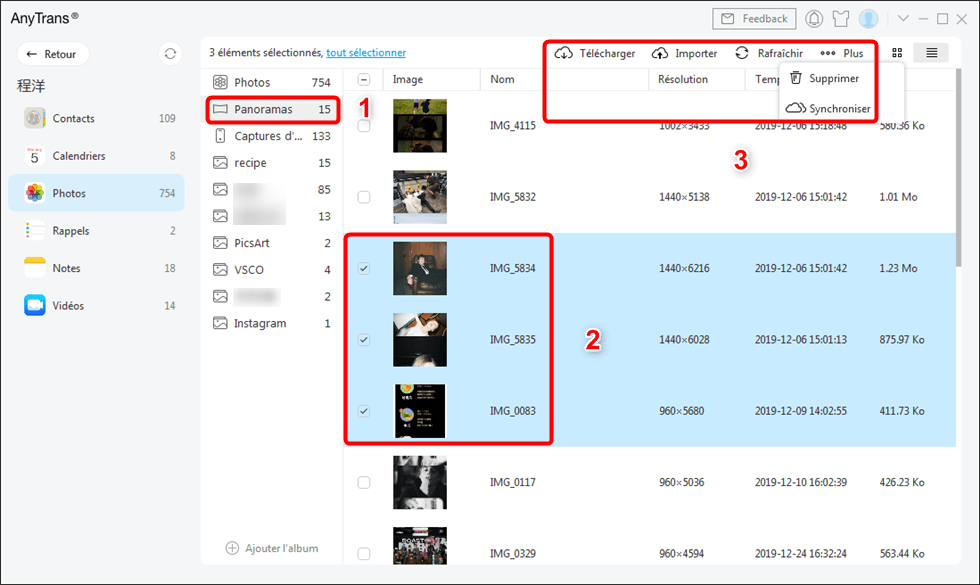
Gérer photos iCloud avec AnyTrans
- Cliquez sur le bouton (vers l’ordinateur).
- Enfin, choisissez le chemin d’exportation.
3. Télécharger photos iCloud sur PC/Mac sur icloud.com
La deuxième méthode consiste à se rendre directement sur le site officiel d’iCloud où vous pouvez télécharger photos iCloud vers Mac/Windows. Cependant, il est important de noter que vous ne pouvez télécharger que 1000 fichiers à la fois. Par conséquent, lorsque vous avez trop de photos, il se peut que vous deviez les télécharger plusieurs fois. Veuillez suivre les étapes suivantes:
- Dans le navigateur de votre ordinateur, visitez le site iCloud.com
- Entrez votre identifiant Apple et votre mot de passe pour vous connecter.
- Sur la page d’accueil, sélectionnez « Photos ».
- Sélectionnez les photos que vous souhaitez télécharger sur votre PC.
- Dans le coin supérieur droit de la page, cliquez sur l’icône de « Télécharger sur l’ordinateur ».
4. Télécharger photos iCloud sur PC avec l’app iCloud pour Windows
La dernière méthode consiste à télécharger le logiciel iCloud Pour Windows sur PC, qui vous permettra d’afficher ou de télécharger des photos iCloud vers PC. Grâce à lui, il vous est également possible de transférer des fichiers vers iCloud depuis votre Windows. Suivez les étapes suivantes :
- Téléchargez iCloud Pour Windows et ouvrez-le.
- Connectez-vous avec votre identifiant Apple.
- Sélectionnez le type de données que vous souhaitez synchroniser, par exemple « Photos ».
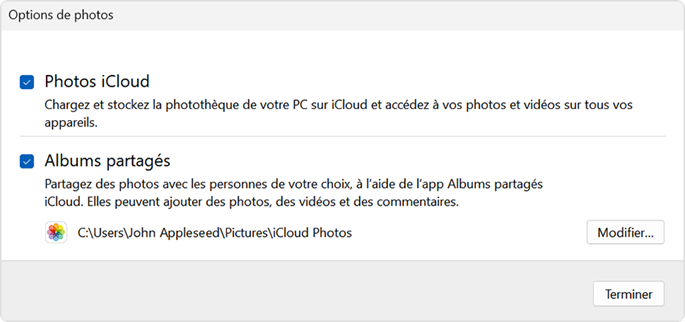
Tapez sur « Options de photos » et cochez « Photos iCloud »
- Sélectionnez le dossier et cliquez sur « Appliquer »
- Dans ce dossier, cliquez sur « Télécharger des photos et vidéos ».
- Les photos seront téléchargées sur PC. Une fois le téléchargement terminé, vous verrez que les photos sont classées par ordre chronologique.
Conclusion
Certaines photos sont importantes pour vous. Parfois vous voulez les sauvegarder sur PC. Dans cet article, nous avons parlé de trois méthodes particulièrement utiles pour télécharger photos iCloud sur PC. La première consiste à visiter iCloud.com dans un navigateur, la deuxième à télécharger iCloud pour Windows.
Cependant, après avoir comparé les trois méthodes, vous verrez que les deux premières sont soumises à des limitations. Par exemple, le nombre de photos par chaque téléchargement peut être limité ou les étapes sont un peu lourdes. Ainsi, pour simplifier le processus, la dernière méthode efficace est d’utiliser AnyTrans, un logiciel professionnel de gestion de données iOS. En quelques clics et une courte attente, vous pouvez terminer le téléchargement. Alors, n’hésitez pas à l’essayer maintenant.

AnyTrans – Télécharger des photos iCloud
- Liberté : Transférez librement des données entre iPhone, iPad, iPod, iTunes, iCloud et PC
- Simple : Gérez vos appareils iOS en quelques clics, aucune connaissance technique requise.
- Complet : Prend en charge 27 types de données iOS telles que la musique, les photos, les vidéos, les contacts, LINE, etc.
- Haute vitesse : Une vitesse de transfert de données rapide (1 minute/100 chansons, etc.), ce qui vous fait gagner du temps.
Télécharger pour Win Compatible avec tous Windows
Télécharger pour Mac Compatible avec tous MacOS
Essai Gratuit *100% Propre & Sûr
Questions liées aux produits ? Contactez l'équipe Support pour trouver une solution >





